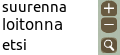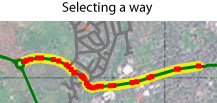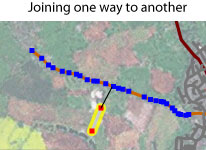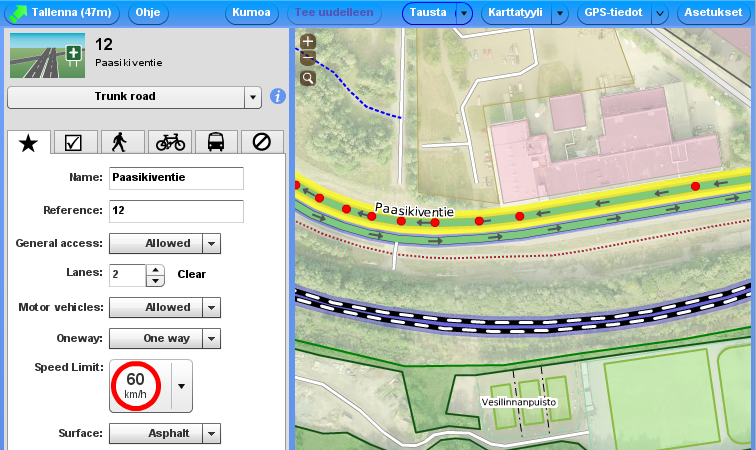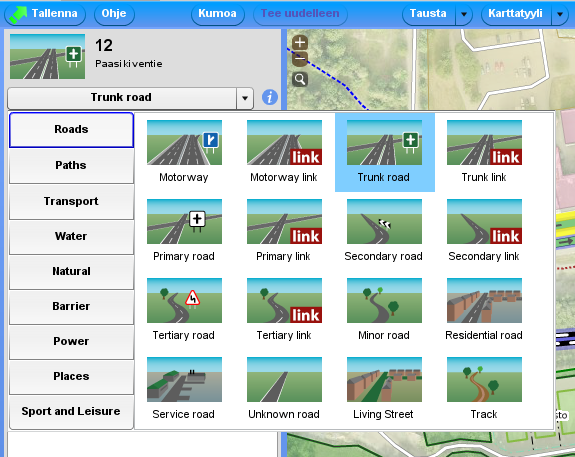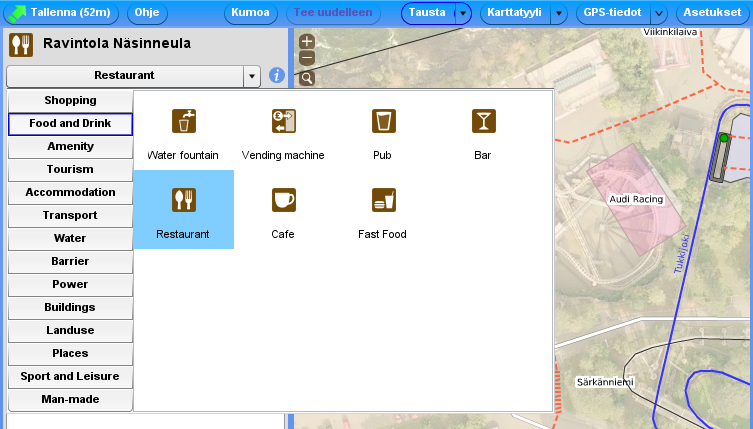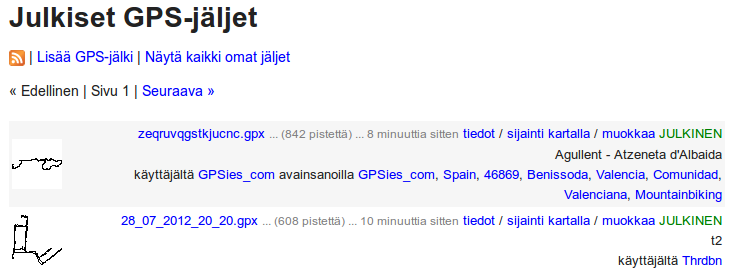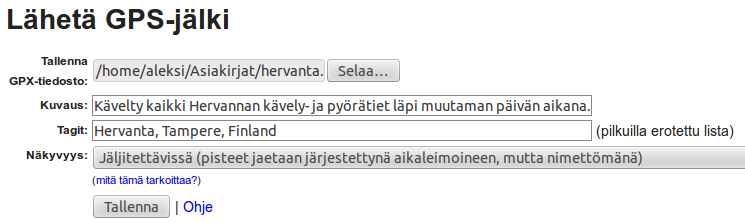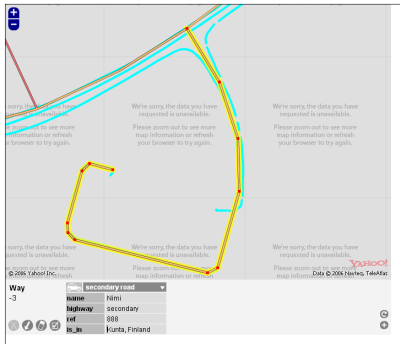Fi:Potlatch 2/Primer
Sallitut lähteet
OpenStreetMapia tehdään osittain siksi, että olemassa oleviin ajantasaisiin karttoihin on niiden tekijöillä tekijänoikeus, jonka nojalla karttojen tekijät ovat niiden kopioinnin useimmiten kieltäneet. Tämän takia toisten tekemiä karttoja ei voi kopioida OSM:ään, vaan kartta pitää piirtää oman tiedon pohjalta. Tiedon lähteinä voi käyttää omilla matkoilla tehtyjä GPS-vastaanottimien lokeja tai piirtää Microsoftin luovuttamista satelliittikuvista (Bing Aerial Imagery).
Yli 70 vuotta vanhat kartat ovat tekijänoikeuksista vapaita, joten niistä voi vapaasti katsoa esimerkiksi nimistöä ja lisätä kohteita kartalle. Tämä koskee muun muassa maanmittauslaitoksen (ja sen edeltäjien) sekä kaupunkien tekemiä karttoja, jotka on tehty organisaation eikä yksittäisen kartoittajan nimissä. Henkilöiden tekemien karttojen tekijänoikeuksien umpeutuminen lasketaan vasta tekijän kuolemasta, eikä kartan julkaisuhetkestä alkaen.
GPS-navigaattorilla lokia luotaessa tulee varmistua, että lokipisteet ovat "raakasijaintia" eivätkä navigaattorin kartan mukaisille teille pakotettuja ('snap to road').
Käynnistäminen
Potlatch on Flash-sovellus eli se toimii selaimessa. Pääset käyttämään sitä selaamalla kartalta haluamasi alueen kohdalle ja napsauttamalla sivun yläreunasta Muokkaa. Lue ja kuittaa ohjelman tervehdysteksti. Valitse, että haluatko muokkaustesi tallentuvan heti (Edit live) vai haluatko itse päättää milloin lähetät muutokset (Edit with save). Jälkimmäisessä tilassa voit harjoitella ohjelman käyttöä rikkomatta mitään vahingossa, kunhan et paina Tallenna-painiketta. Odota, kunnes oikean yläkulman Ladataan karttatietoja... -teksti poistuu.
Kartalla siirtyminen
- Siirrä karttaa vetämällä sitä hiirellä ykkösnäppäin painettuna tai näppäimistön nuolinäppäimillä.
- Käytä suurentamiseen vasemmassa yläkulmassa olevia kuvakkeita tai näppäimistön PageUp ja PageDown -näppäimiä.
Taustakarttatasojen valinta
Potlatchissa voi valita taustalla näytettävän karttatason. Karttatasojen valinta löytyy Potlatchin vasemman alareunan työkalupainikkeen "Set options" takaa.
Karttatasojen valinnasta on erityisesti hyötyä niillä alueilla, joista on saatavilla vain Landsat-kuvia, eli melkein koko maassa. Yahoon kuvapalvelin lähettää Landsat-kuvia vain kahdessa mittakaavassa, joista tarkemmankaan päälle ei teitä pysty piirtämään riittävän tarkasti. OpenAerialMap-tasolla samoilla Landsat-kuvilla voi zoomata lähemmäs, jolloin selvästi erottuvat tiet on mahdollista piirtää niin, että sijaintivirhe jää alle 50 metrin.
Valitettavasti OpenAerialMap poistettiin karttatasovalikosta. Syynä tähän on se, että OAM:ssä on (tai saattaa olla) ilma- ja satelliittikuvia, joiden oikaisussa on käytetty hyväksi Google Mapsista otettuja tukipisteitä. Samalla siis poistui mahdollisuus käyttää Landsat-kuvia tätä kautta, vaikka niiden käyttöoikeuksissa ei olekaan mitään epäselvää. Kuvia voi edelleen käyttää JOSM-editorissa OpenAerialMapin WMS-palvelun kautta.
Nykyisin teiden piirtäminen on mahdollista Bingin satelliittikuvamateriaalin avulla, joka on paikoin erittäin tarkkaa. Sitä ei kuitenkaan ole saatavilla kuin suurissa ja keskisuurissa kunnissa. Bingin satelliittikuvat ovat oletuksena käytössä.
Uuden viivan piirto
OpenStreetMapin kartta on tehty viivoista (way). Viiva voi olla maantie, rautatie, joki, aita tai sähkölinja. Jokainen viiva on sarja toisiinsa yhdistettyjä pisteitä (node, suomeksi joskus myös solmu).
Viivan piirtäminen
- Aloita uuden kohteen piirtäminen napsauttamalla karttaa.
- Napsauta haluamiisi kohtiin pisteitä järjestyksessä. Jos teet virheen, paina näppäimistön Askelpalautinta Delete-näppäintä.
- Viimeisen pisteen kohdalla tee kaksoisnapsautus tai paina Enteriä, jolloin viiva päättyy. Viivan voi myös päättää aloituspisteeseen, jolloin siitä tulee alue.
Taustakuvasta piirtäminen
- Satelliittikuvat Bing Aerial Imagery saa taustalle yläpalkin Tausta-pudotusvalikosta, mutta ne ovat kuitenkin oletuksena jo käytössä.
- Suuressa osassa Suomea nämä satelliittikuvat ovat liian epätarkkoja kunnolliseen kartan piirtoon.
- Kuviin kannattaa aina suhtautua varauksella. Erityisesti kuvan epätarkkuuden huomaa teistä tai taloista, jotka muutoin tiedetään suoriksi mutta näkyvät satelliittikuvassa kiemurtelevina. Jos alueelta on tallennettuja GPS-reittejä, tulee niitä pitää (soveltuvasti) ilmakuvia luotettavampina. Jos taustakuva on muokkaamallasi alueella sivussa oikeasta sijainnista, voit siirtää kuvan oikeammalle kohdalle pitämällä välilyöntiä alhaalla ja raahaamalla hiirellä; esimerkiksi kohdistaa kuvan sopimaan useamman GPS-jäljen mukaan sijoitettuun risteykseen tai suoraan.
- Pääkaupunkiseudulla satelliittikuvien oikaisuvirhe näyttää olevan 5-10 metriä. Lisätietoja eri kaupunkien tarkkuudesta löydät Bing-ilmakuvien artikkelista.
- Olemassa olevaa tietä voi siirtää kokonaisena napsauttamalla sen ensin aktiiviseksi ja vetämällä sitten pisteiden välistä. Tie siirtyy helposti myös vahingossa. Vahingossa tehdyn siirron voi perua napsauttamalla Kumoa. Peruminen saattaa kestää joskus kauankin, koska muokkausohjelma käy ilmeisesti noutamassa muokkaamattoman version uudelleen palvelimelta, mutta sitä kannattaa odottaa.
- Karttaikkunan alueelta tallennetut GPS-reitit saat näkyviin napsauttamalla GPS-kuvaketta (alhaalla vasemmalla) tai näppäimistön G-näppäintä.
- Ainoastaan omat reittisi saat näkyviin painamalla Shift ja napsauttamalla GPS kuvaketta (tai näppäimistöltä Shift + G).
Virheen peruminen
- Poista viimeisin piste painamalla Delete.
- Poista koko viiva painamalla Esc.
Aiemmin luodun viivan muokkaus
Aloita muokkaaminen napsauttamalla viivaa.
Vanhan pisteen siirto
- Raahaa piste hiirellä uuteen paikkaan.
Pisteen lisäys reitille
- Napsauta halutun välin sisällä viivaa hiirellä ja vedä se sitten haluttuun kohtaan.
Pisteen poisto
- Napsauta poistettavaa pistettä.
- Paina Delete tai Askelpalautinta.
Tien jatkaminen
- Klikkaa tien ensimmäistä tai viimeistä pistettä ja jatka piirtämistä normaalisti.
- Pisteitä lisätään kuten uutta tietä piirrettäessä.
- Lopeta piirtäminen haluttuun pisteeseen kaksoisnapsauttamalla sitä tai painamalla Enter. Vaihtoehtoisesti voit myös napsauttaa aloituspistettä, jolloin viivasta tulee alue.
Yksisuuntaisen viivan suunnan vaihto
- Valitse viiva napsauttamalla sitä.
- Oikean alareunan valikossa on nuoli. Sitä napsauttamalla tien suunta muuttuu tai voit tarkistaa, että tien asetus on oikein. Parametri "oneway=-1" kääntää tien nuolen suuntaa vastaan.
Valitun viivan ulkopuolella napsauttaminen poistaa viivaan kohdistuvan valinnan. Tässä kohtaa muutokset tallennetaan OpenStreetMapin tietokantaan.
Tien pilkkominen, yhdistäminen ja risteykset
Viivan jakaminen kahteen osaan
- Valitse viiva napsauttamalla sitä.
- Napsauta pistettä, jonka kohdalta haluat katkaista viivan.
- Napsauta toimintokeskuksesta saksien kuvaketta tai paina X-näppäintä.
Kahden viivan risteys
- Piirrä ensimmäinen risteävä viiva normaalisti.
- Aloita toisen risteävän viivan piirtäminen. Kun viet nyt hiiren ensimmäisenä piirretyn viivan päälle, sen pisteet korostetaan sinisellä.
- Jos haluat päättää toisen tien risteykseen (ns. T-risteys), kaksoisnapsauta haluamaasi sinistä pistettä. Jos viiva jatkuu vielä, napsauta sinistä pistettä kerran ja viimeistele viiva loppuun.
- Risteävä piste korostetaan mustalla, punaista palloa kiertävällä kehällä.
Kahden viivan yhdistäminen
- Piirrä viiva normaalisti.
- Kun siirrät hiiren toisen viivan päälle, sen pisteet korostetaan sinisellä.
- Paina Shift-näppäintä samaan aikaan kun napsautat toisen viivan päätepistettä.
- Vaihtoehto: jos tiet ennestään tekevät risteyksen, niin valitse toinen tie, paina sitten Shift ja napsauta toista tietä.
Jos yhdistät näin muiden piirtämiä viivoja, tarkista huolellisesti että kaikki kummankin viivan tagit sopivat uudelle yhdistetylle tielle - aiemmalla piirtäjällä on voinut olla hyvä syy pitää tiet erillisinä. Potlatch yhdistää saman nimisten tagien arvot puolipisteellä jos arvot poikkeavat toisistaan.
Uuden viivan aloittaminen vanhalta viivalta
- Valitse olemassa oleva viiva.
- Napsauta samaan aikaan pistettä, josta uusi viiva lähtee, ja paina Shift.
- Viimeistele viiva normaalisti.
Paikkapisteet
Viivojen luomisen ja muokkaamisen lisäksi kartalle voi lisätä muitakin kohteita - kauppoja, kaupunkien ja kylien keskustoja, huoltoasemia, nopeuskameroita ja muuta vastaavaa.
Kohteen luominen
- Kaksoisnapsauta halutussa kohdassa.
Kohteen muokkaaminen
- Siirrä kohdetta vetämällä sitä hiirellä.
- Poistaminen tapahtuu normaalisti Delete-näppäimellä. Kokonaisen viivan poistamiseksi paina Shift + Del.
- Valitse kohteelle tietoja, kuten kategoria ja nimi vasemmalla olevasta paneelista.
- Peru muutokset napsauttamalla Esc.
Alueet
Alue tehdään piirtämällä viiva, joka päättyy lähtöpisteeseensä. Aluemaiset kohteet voivat kuvata muun muassa maankäyttöä (landuse) tai rakennuksia (building). Jos sulkeutuvaa viivaa ei piirtosääntöjen mukaan normaalisti piirretä kartalle täytettynä, niin se voidaan pakottaa alueeksi antamalla ylimääräinen tagi area=yes. Esimerkiksi tiet (highway) ovat kohteita, jotka normaalisti piirretään kartalle ilman täyttöväritystä, vaikka ne muodostaisivatkin lenkin.
Alueet tulisi piirtää niin, että viivan kiertosuunta on myötäpäivään. Yksinkertaiset aluekohteet saattavat tosin näkyä kartalla oikein, vaikka kiertosuunta olisi vastapäivään. Älä kuitenkaan lisää rannikkona natural=coastline piirrettyyn saareen (kiertää saaren vastapäivään, kts. coastline-säännöt) vaikkapa puistoa tai sotilasaluetta vain lisäämällä aluetta kuvaavaa tagia samaan lenkkiin; koko saari voi kadota piirretystä kartasta ja käsitteiden kannalta olet määritellyt rannan merenpuolisen osan puistoksi/sotilasalueeksi/tms. Oikea tapa on piirtää toinen, samoja solmuja käyttävä tie saaren ympäri myötäpäivään ja lisätä tähän haluttu aluemäärite.
Aluekohteen erikoistapauksena on alue, jonka sisällä on reikiä. Käytännössä tällainen voi olla esimerkiksi metsä, jonka sisällä on asutusalue tai kaupunkien keskustojen rakennusten ympäröimät korttelit ja korttelin keskelle jäävä sisäpiha. Paras tapa piirtää reikäinen alue on piirtää alueen ulkokehä myötäpäivään kiertävänä lenkkinä ja saarekkeet vastapäivään kiertävinä lenkkeinä, ja luoda niiden kaikkien välille suhde (relation). Nykyään relaatiot voi määrittää myös Potlatch-editorilla. Tähän ei ole vielä ohjetta, mutta ohje relaation lisäämiseksi JOSM-editorilla.
Relation-sanalle ei ole vielä virallista suomenkielistä määrettä.
Merkitseminen
Kartalla oleville pisteille, viivoille ja alueille tulee antaa ne toisistaan erottavia tageja. Tagi on elementtiä kuvaava tieto. Tämä tieto voi ilmaista elementin olevan esimerkiksi tie, joka on kaksikaistainen valtatie, jonka nopeusrajoitus on 100 km/h ja se on päällystetty asfaltilla. Tätä kutsutaan merkitsemiseksi tai englanniksi sama on tagging.
Jokaisella tagilla on avain (engl. key) ja arvo (value). Tärkeälle tielle avain on "highway" (eli tyypiltään tie) ja arvo voi olla esimerkiksi "trunk" (kertoo minkä tyyppinen tie). Kanavalle avain on "waterway" ja arvo "canal". Tagien määrää yhdelle elementille ei ole rajoitettu.
Erittäin hyödyllisen tietovaraston käytössä olevista avaimista ja arvoista löydät sivulta Kartan ominaisuudet. Sieltä on hyvä tarkistaa esimerkiksi mihin arvoon tietynkokoinen tie kuuluu.
Tien merkitseminen
Valitse tie, valitse sille tieluokka (sen valitsemiseen löytyy ohje artikkelista Kartan ominaisuudet) ja täydennä mahdollisimman paljon tietoja. Älä käytä lähteenä esimerkiksi Google Street Viewia, vaan itse paikanpäältä keräämiäsi tietoja. Lisätietoja tietojen keräämisestä.
Tietyypin valinta
- Napsauta kuvassa näkyvää Trunk road-pudotusvalikkoa. Teksti voi vaihdella tiestä riippuen.
- Valitse onko kyseessä ajorata (Roads), pyörätie tai jalkakäytävä (Paths), vesiväylä (Water), rauta- tai kiitotie (Transport) tai kenties joku muu.
- Valitse tieluokka eli avain. Tielle tämä voi olla esimerkiksi motorway, trunk, primary, secondary, residential tai unclassified.
- Kirjoita näkyviin kenttiin tien nimi (jos olemassa/tiedossa) ja numero kenttään ref. Tien numero on Suomessa yleensä valtakunnallisen tiejärjestelmän numero, kuten 12 Tampereen ja Lahden välillä.
Paikkapisteen merkitseminen
Valitse paikkapiste, valitse sille sopiva luokka ja täydennä mahdollisimman paljon tietoja. Lähteenä voi käyttää esimerkiksi paikan/yrityksen verkkosivuja tai paikanpäältä saatuja tietoja.
GPS-reitit
GPS-vastaanottimella tallennetut reitit voidaan ladata OSM-palvelimelle GPS-jäljet-välilehdellä. Ladattavan reitin on oltava gpx-tiedostomuodossa. Jos GPS-vastaanotin tai erillinen mittausohjelma ei tuota suoraan GPX-tiedostomuotoa suoraan, niin muunnokseen tarvitaan apuohjelma. Tähän sopivia ilmaisia ohjelmia ovat mm. GPSBabel ja GPS TrackMaker.
Kun GPS-reitti on ladattu palvelimelle, niin se saadaan haluttaessa näkyviin Potlatch 2:een, jolloin sitä voidaan käyttää hyväksi kartan muokkauksessa. Reitti voidaan muuntaa tieksi joko piirtämällä tie käsivaralta reitin päälle tai sovelluksen automaattitoiminnolla. Automaattista toimintoa ei yleensä pitäisi käyttää ilman reitin huolellista siivoamista käsin ennen tallentamista. Automaattitoiminto piirtää tien yksinkertaisesti kytkemällä peräkkäiset GPS-mittauspisteet yhteen, ja tuloksena tiehen syntyy helposti mittauksen epätarkkuudesta johtuen epätodellista "karheutta". Todellisuudessa varsinkaan autolla ajettavissa teissä ei ole äkkinäisiä muutaman metrin sivupoikkeamia. Suorilla tieosuuksilla GPS-pisteitä saattaa myös olla aivan liian tiheässä. Tie tulisi piirtää niin vähillä pisteillä kuin sen muodon esittämiseen tarvitaan, koska ylimääräisistä pisteistä on vain haittaa, jos tietoja käytetään myöhemmin esimerkiksi GIS-ohjelmissa. Toisaalta on myös tärkeää esittää tien muoto oikein, joten pisteiden määrässä ei pidä turhaan pihtailla, varsinkaan kaarteissa. Käsin piirrettäessä oma silmä kertoo helposti sopivan pistetiheyden.
Huom! Tallennetut reitit eivät ole kuva kulkemastasi reitistä, vaan todennäköisyysjakauma sijainnistasi, joten etenkin merkittävistä teistä tulisi käyttää vähintään kahta eri tallennetta, jolloin tien todennäköisin paikka on jälkien välissä tai useimmissa jäljissä esiintyneellä kohdalla.
Myös tiedot kuljetun reitin ympäristöstä auttavat arvioimaan käytetyn väylän oikeaa sijaintia:
- Todellisuudessa suorat tiet tulisi esittää kartalla suorina vaikka mittauspisteiden ketju mutkittelisi; joudut arvioimaan mittauksen luotettavimmat pisteet tai vertaamaan toisiin samalle tielle sopiviin mittauksiin.
- Korkeat talot ja paikannussignaalin heijastuminen ovat voineet siirtää mitatun sijainnin jopa viereisen korttelin sisälle, hankalimmissa ympäristöissä alle 50 metrin poikkeamat ovat normaaleja; joudut vertaamaan sijaintia paremman satelliittivastaanoton aukeisiin paikkoihin ja mahdollisesti muiden GPS-jälkiin.
GPS-reitin latausikkuna. Valintojen merkitykset:
- Kuvaus - Reittitiedoston sanallinen kuvaus.
- Tagit - Reitin paikkaa kuvaavat hakusanat. Nämä tulevat näkyviin reittilistausikkunan vasempaan reunaan. Huom! Hakusanat on erotettava toisistaan tyhjällä välillä, pilkku hakusanojen välissä estää tiedoston latauksen ja johtaa virheilmoitukseen.
- Julkinen - Jos reitti asetetaan julkiseksi, se listataan julkisten GPS-jälkien luettelossa, ja muut käyttäjät voivat ladata GPX-tiedoston itselleen sekä nähdä ja käyttää sitä hyväkseen kartanmuokkauksessa. Yksityiset reitit eivät tule mukaan reittilistaukselle, niitä ei voi ladata tiedostona eivätkä ne myöskään näy Potlatch 2:ssa muille kuin tiedoston omistajalle (JOSM-muokkausohjelma kuitenkin lukee tietokannasta myös yksityiset reitit). Yksityisen reitin lähettäjä ei paljastu muille käyttäjille, vaikkakin lähettäjän tunnus tallennetaan tietokantaan, jotta projektin vetäjät voivat tarvittaessa osoittaa tietojen alkuperän. Julkisuusvalinta vaikuttaa siis reittitiedoston näyttämiseen listalla, tiedoston latausmahdollisuuteen ja reitin näkyvyyteen Potlatch 2:ssa. Palvelimelle lähetetyt GPS-reittipisteet eivät pysy täytenä salaisuutena muille käyttäjille, koska ne saadaan kuitenkin näkyviin JOSM-editorilla.
Suositeltava tapa on tehdä GPS-reitit jäljitettäviksi, sillä silloin muut käyttäjät voivat hyödyntää niitä parhaalla mahdollisella tavalla ja reittien avulla on helpointa osoittaa tietojen rehellinen alkuperä. Jäljitettävissä reiteissä näkyy pisteiden lisäksi myös tallennusaika. Julkisiksi tehdyt reitit ovat myös paras tapa lahjoittaa reittinsä projektille, mikäli sinulla on mahdollisuus GPS-tallennukseen ja halua osallistua tiedon keruuseen, mutta ei intoa ryhtyä itse muokkaamaan karttaa. Jos henkilöllisyyden salaaminen on jostain syystä tarpeen, niin hyvin valittu ja omana tietona pidettävä OSM-käyttäjätunnus takaa tavallisesti riittävän yksityisyydensuojan.
Kun tiedosto on lähetetty, niin se siirtyy jonotuslistalle odottamaan tietokantaan lataamista. Onnistuneen latauksen jälkeen siitä lähetetään sähköpostiviesti varmistukseksi, ja reitti tulee listalle näkyviin. Jos myös reittipisteet ovat latautuneet niin kuin pitää, niin näkyviin tulee reitin pikakatselukuva ja listaus antaa jonkin järkevän arvon reittipisteiden lukumääräksi.
Kun reitti on latautunut palvelimelle, niin se saadaan näkyviin editoriin painamalla GPS-kuvaketta tai näppäimistön g-kirjainta.
Uusi tie on piirretty GPS-reittiä seuraten, ja sille on annettu ominaisuustiedot. Tässä tapauksessa tie on aloitettu vanhasta tiestä valitsemalla ensin tie ja sen jälkeen sen risteyskohta painamalla Shift-klik halutun taitepisteen päällä. Tämä toimenpide yhdistää eli solmuttaa tiet toisiinsa, jolloin esimerkiksi reititysohjelmat tietävät, että teiden välillä on ajoyhteys. Eri tasoilla risteäviä teitä ei pidä solmuttaa!
Kun tie on valmis, niin klikataan hiirellä jonnekin kartan vapaalle alueelle. Tällöin tien keltainen korostusväri poistuu ja tie tallennetaan tietokantaan. Tallentumisen onnistumisen voi varmistaa valitsemalla tien uudestaan ja katsomalla "Way" -kohdassa näkyvää tien tunnusta. Jos se on miinusmerkkinen, niin tietä ei ole vielä viety tietokantaan, vaan se on olemassa pelkästään editorin muistissa.
GPS-reittien näyttäminen muokattavalla alueella:
- Klikkaa GPS kuvaketta ja näet kaikki kaikkien käyttäjien reitit alueella.
- Paina Shiftiä klikatessa ja näet vain omat reitit alueella.
- Saman saat myös näppäimistön 'G':llä (tai Shift+'G').
Tien luominen suoraan mittauspisteistä Voit luoda tiet suoraan reitistäsi seuraavilla ohjeilla, mutta muista poistaa kahteen kertaan kuljetut osuudet ja vähentää pisteiden määrää!
- Etsi GPS-reittisi sivuston 'GPS traces' -sivulta ja valitse siihen liittyvä 'edit'-linkki
- Potlatchin pitäisi aueta reitin lopupisteen kohdalta ja näyttää valitsemasi reitti kartalla.
- Nyt voit halutessasi valita 'Track' -napin, jolloin Potlatch luo jokaisen mittauspisteen kautta kulkevan tien.
- Luotu tie on lukittu ('locked'), joten se lähetetään palvelimelle vasta kun olet siistinyt sen: pätkinyt useammaksi tieksi, poistanut tarpeettomat pisteet ja antanut teille ominaisuudet.
- Kun tie on siistitty, voit valita kunkin luomasi tien ja napsauttaa riippulukon kuvaa (vasemmalla alhaalla), jolloin tien lukitus avataan ja tie siirretään palvelimelle.
Virheiden peruutukset
Vahingossa tehdyn virheen voi muuttaa perumalla muutokset käsin, napsauttamalla Kumoa-painiketta tai sen voi perua kokonaan Esc-näppäimellä. Jos virhe huomataan vasta tallentamisen jälkeen, muutos voidaan perua myös versionpalautuksella.
Palauttaminen ("revert") aikaisempaan versioon
- Valitse tie ja paina 'H' (historia/history).
- Avautuvassa ikkunassa näkyy lista muokkaajien nimistä ja muokkausajoista.
- Valitse palautettava tila ja napsauta Palauta.
Epähuomiossa poistetun tien ennalleen palauttaminen:
- Paina 'U' ("undelete").
- Kaikki poistetut tiet tulee näkyviin punaisina viivoina. Lukossa olevia teitä ei kirjoiteta palvelimelle.
- Valitse palautettava ja muokkaa sitä tarpeen mukaan.
- Vapauta tie klikkaamalla riippulukkoa (näkyy alhaalla vasemmalla tienumeron vieressä).
- Napsauta karttaa tien ulkopuolelta ja muutokset viedään palvelimelle.
Varoitukset
Jatkuva muokkaus
- Jos valitset alussa Edit live -tilan, Potlatch muokkaa suoraan tietokantaa ja päivittää muutokset palvelimelle välittömästi. Jos napsautit Edit with save, voit harjoitella muokkausta, jolloin muutokset eivät tallennu. Karttoja muokatessa on syytä olla huolellinen, ettei tuhoa toisten tekemää työtä. Kartoissa muokkaukset ei näy välittömästi.
- Jos Potlatch-muokkain ei onnistu siirtämään muokkauksia tietokantaan (ts. yhteysvirhe tai palvelin ei vastaa), niin pieni "Accident-kuvake" ilmestyy varoittamaan siitä. Napsauta sitä ja valitse 'Retry' ja yleensä kaikki palautuu tämän jälkeen normaaliksi. Jos tämän kuvakkeen jättää huomiotta, niin kaikki tehdyt muutokset häviävät.